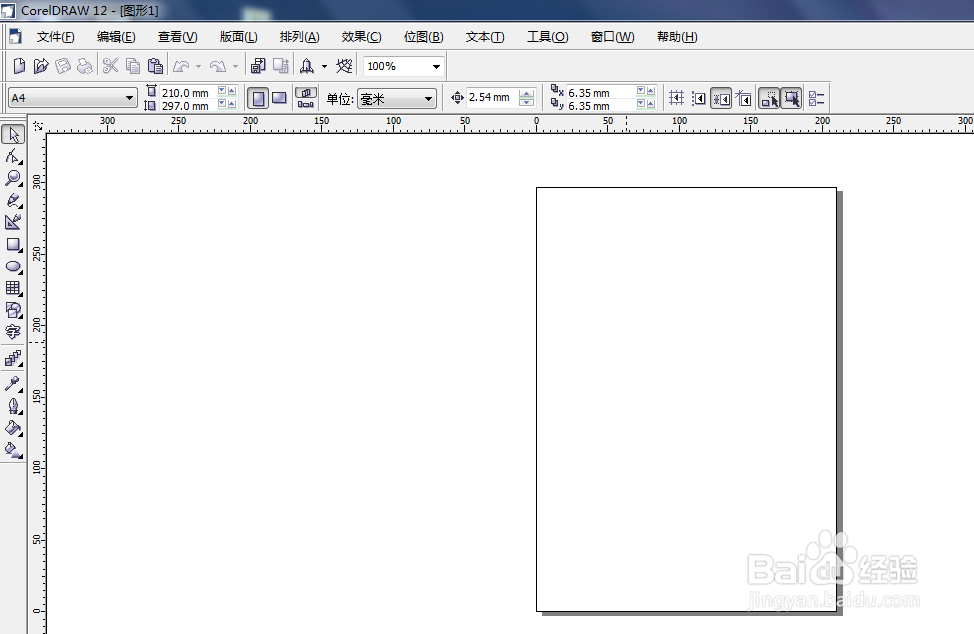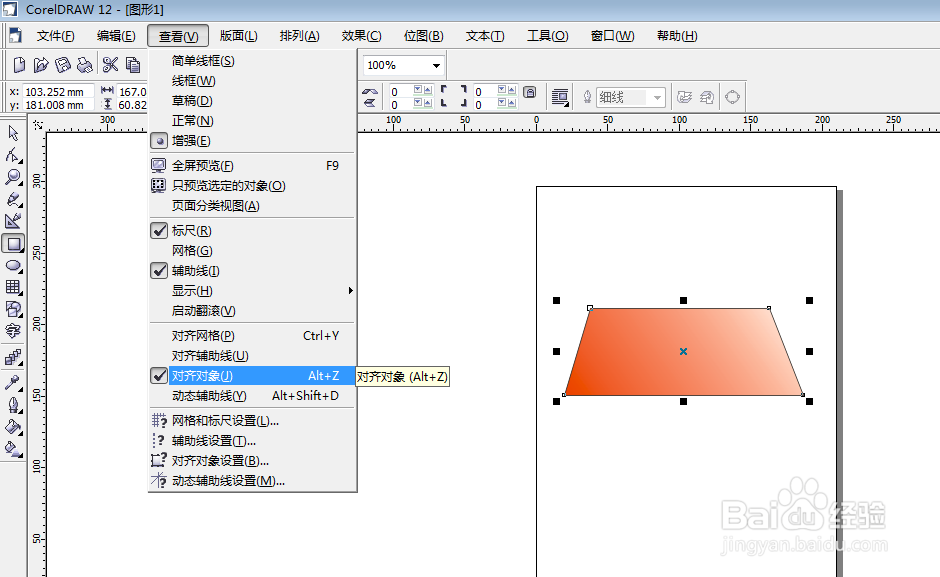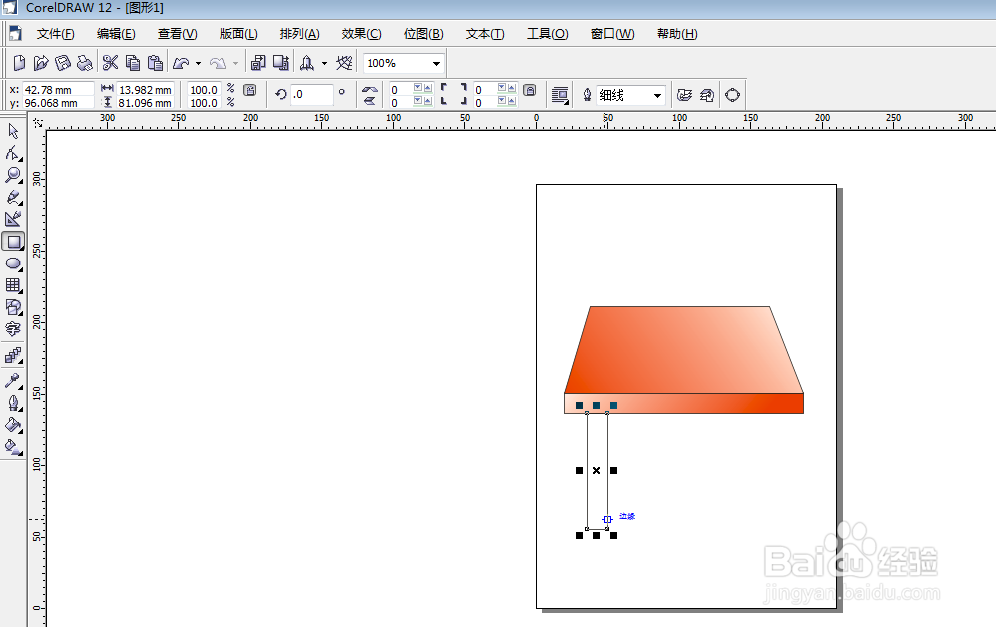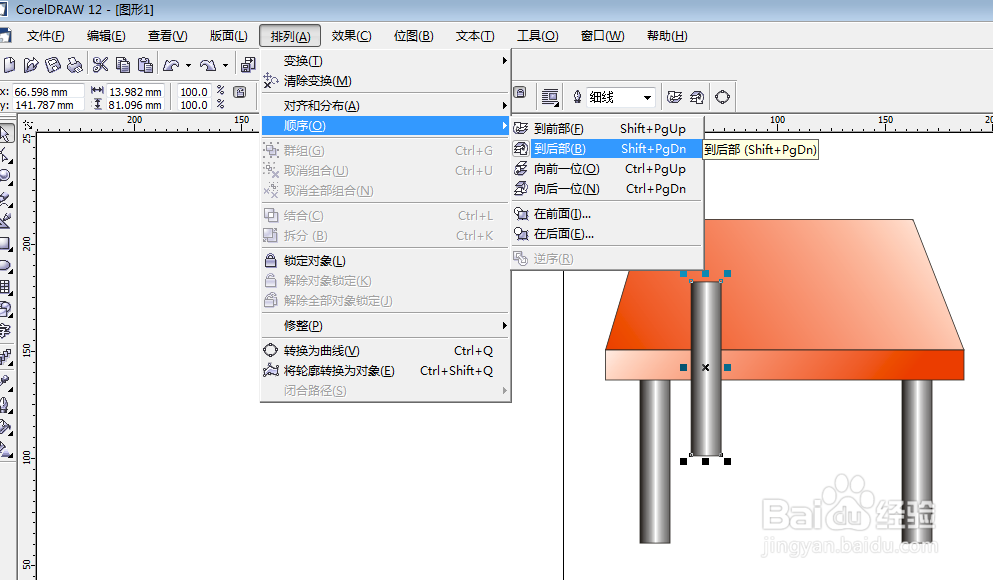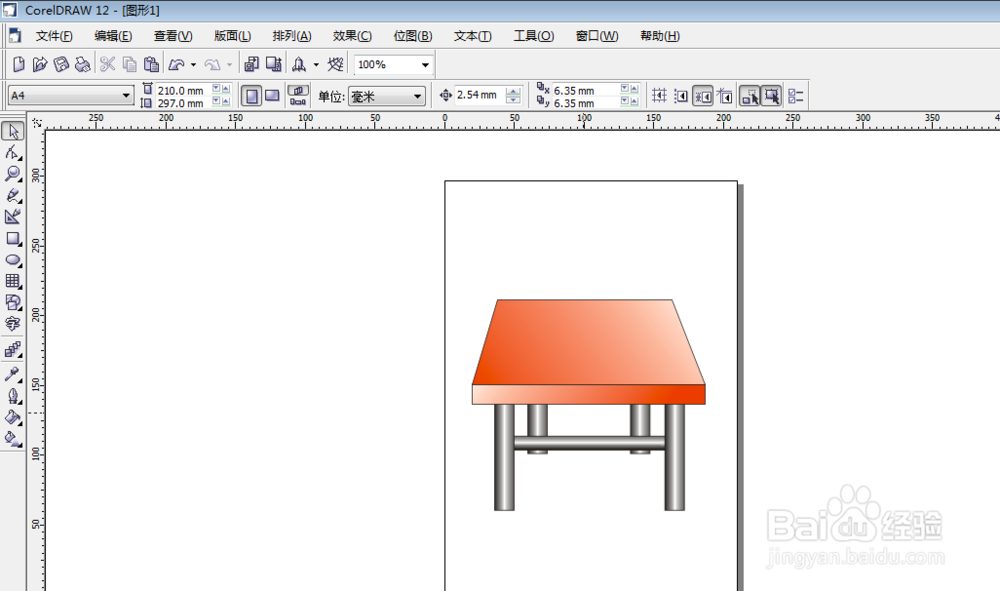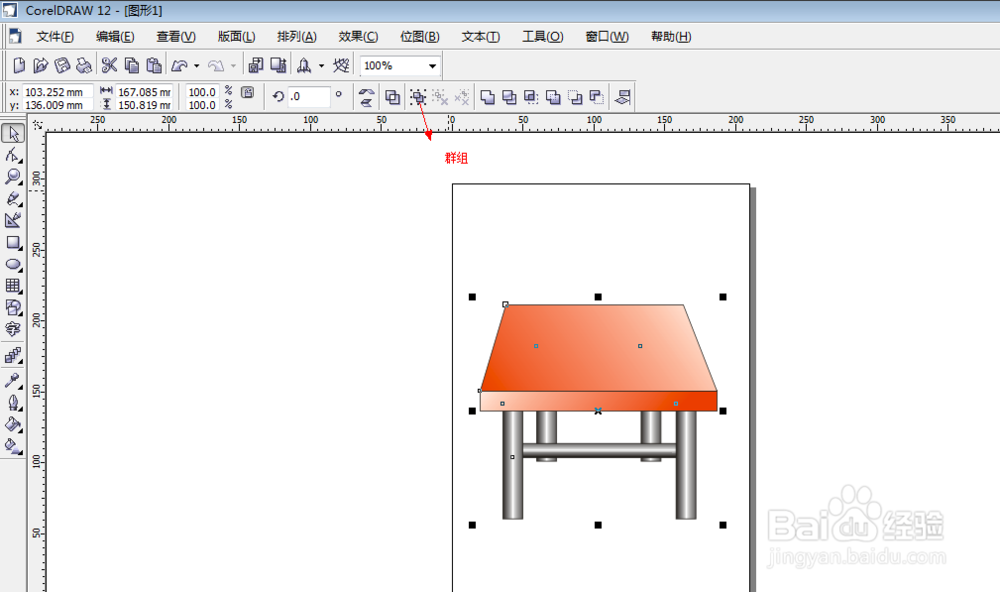怎么用coreldraw做桌子
1、首先,打开coreldraw软件,新建一个矩形。
2、给矩形添加一个渐变。
3、把矩形转换成曲线,对节点进行调节,如下图所示。
4、然后,确定我们打开了“对齐对象”工具,画出另一个矩形。
5、利用复制渐变工具,复制出渐变,进行调节,如下图。
6、做出桌子下部分,画出矩形,然后添加渐变。
7、对矩形进行合理的叠加,此时需要用到”排列“中的“顺序”工具,如下图所示,桌子已经成形了。
8、为了达到更好的效果,我尺攵跋赈们需要给桌子加上一个阴影,首先,选择所有的图形进行组合,然后点击”交互式工具“中的”交互式阴影“。
9、从下往上拉,出现桌子的轮廓,选择拖动一个角度,如下图。
10、松开鼠标,一个桌子就完成了。
声明:本网站引用、摘录或转载内容仅供网站访问者交流或参考,不代表本站立场,如存在版权或非法内容,请联系站长删除,联系邮箱:site.kefu@qq.com。
阅读量:45
阅读量:86
阅读量:29
阅读量:29
阅读量:27